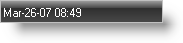MMM-dd-yy hh:mmWinStatusBar の Date スタイルは、現在の日付の表示に使用されるパネルです。
Date スタイルのパネルをデザインタイムに設定するには:
MMM-dd-yy hh:mm" の設定では、月が省略形で、日、年、時間、分は 2 桁で表示されます。
[OK] をクリックしてウィンドウを閉じると、Date パネルがステータス バーに追加されます。
ランタイムの場合
Visual Basic の場合:
Imports Infragistics.Win.UltraWinStatusBar ... Private Sub WinStatusBarQuickTourDatePanel_Load(ByVal sender As System.Object, _ ByVal e As System.EventArgs) Handles MyBase.Load ' 新しいパネルを作成します。 Dim myPanel As New UltraStatusPanel() ' パネルのスタイルを設定します。 myPanel.Style = PanelStyle.Date ' DateTimeFormat プロパティを設定します。 myPanel.DateTimeFormat = "MMM-dd-yy hh:mm" ' パネルをエレメントに追加します。 Me.UltraStatusBar1.Panels.Add(myPanel) End Sub
C# の場合:
using Infragistics.Win.UltraWinStatusBar;
...
private void WinStatusBarQuickTourDatePanel_Load(object sender, System.EventArgs e)
{
// 新しいパネルを作成します。
UltraStatusPanel myPanel = new UltraStatusPanel();
// パネルのスタイルを設定します。
myPanel.Style = PanelStyle.Date;
// DateTimeFormat プロパティを設定します。
myPanel.DateTimeFormat = "MMM-dd-yy hh:mm";
// パネルをエレメントに追加します。
this.ultraStatusBar1.Panels.Add(myPanel);
}